随着科技的不断发展,电脑已经成为我们日常生活和工作中不可或缺的一部分。然而,对于许多初学者来说,如何找到并熟悉电脑的设置界面可能是一个挑战。特别是对于那些同时使用Windows和Mac双系统的用户来说,更是需要一篇详尽的指南来帮助他们轻松掌握电脑设置的技巧。本文旨在为读者提供一篇全面的教程,无论你是Windows还是Mac用户,都能在这里找到答案。

在Windows系统中:
首先,我们来看看如何在Windows系统中找到设置。有多种方法可以进入设置界面:
方法1:通过开始菜单
- 首先,点击任务栏左下角的【开始】按钮,这会打开开始菜单。
- 在开始菜单中,你会看到一个齿轮形状的图标,这就是【设置】图标。
- 单击这个齿轮图标,电脑就会打开设置界面。
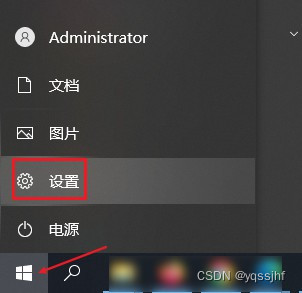
方法2:通过快捷键
- 同时按住键盘上的【Win】键和【I】键。
- 按下这两个键后,电脑会立即打开设置界面。

方法3:通过搜索功能
- 在任务栏的左下角,你会看到一个搜索图标,它通常看起来像一个放大镜。
- 点击这个搜索图标,打开搜索框。
- 在搜索框中输入【设置】两个字,然后按【Enter】键。
- 电脑会搜索与设置相关的内容,并显示设置应用的图标。
- 点击设置应用的图标或【打开】,即可打开设置界面。

方法4:通过通知图标
- 鼠标左键单击电脑右下角的【通知图标】。
- 在弹出的界面里点击【所有设置】即可打开设置界面。
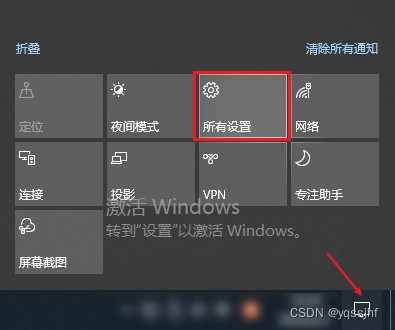
方法5:通过输入命令
- 同时按下键盘上的【Win】键和【R】键,打开运行对话框。
- 在对话框中输入命令【ms-settings:wheel】。
- 按下【Enter】键或点击【确定】按钮。
- 电脑会立即打开设置界面。

在Mac系统中:
对于Mac用户来说,找到设置同样很简单。你可以通过以下步骤进入设置界面:
- 如果你使用的是苹果电脑,点击屏幕左上角的苹果图标。
- 在弹出的菜单中,选择【系统偏好设置】。
- 这将打开苹果电脑的设置界面。

请注意,不同的操作系统和电脑型号可能会有一些细微的差异,因此在实际操作时,请根据自己的电脑型号和操作系统版本进行适当的调整。
通过本文的介绍,相信读者已经对如何在Windows和Mac双系统中找到电脑设置有了更清晰的认识。记住,熟悉和掌握电脑设置是提高工作效率和生活品质的关键。希望本文能为你提供帮助,让你在使用电脑的过程中更加得心应手。





